Ratkaistu - Kuinka poistaa Filmoran vesileima helposti
Mitä tulee videoiden editointiin, Filmora on yksi tunnetuimmista muokkaustyökaluista, jota monet ammattilaiset käyttävät. Tämän videonmuokkaussovelluksen avulla käyttäjät voivat muokata videoitaan ammattimaisesti monien edistyneiden muokkaustyökalujen avulla. Monien käyttäjien ongelmana on kuitenkin se, että kun et osta Filmoraa, se jättää vesileimoja muokkaamistasi videoista.
Mutta älä huolehdi; Tässä blogikirjoituksessa näytämme sinulle parhaat tavat kuinka poistaa Filmoran vesileima videoistasi ostamalla tai ostamatta.
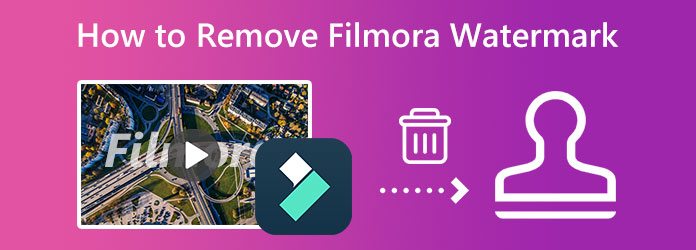
Osa 1. Onko Filmoralla vesileima?
Kuten edellä mainittiin, kun käyttäjät eivät käytä Filmoran maksullista versiota, se jättää vesileimoja muokkaamistasi videoista. Vesileimojen asettaminen on tapa, jolla Filmora mainostaa maksullista versiotaan. Toinen syy on estää heidän videoitaan piratismia. Joten jos käytät Filmoran ilmaista kokeiluversiota, odota, että kun tallennat tai viet tulosteen, se sisältää Filmoran vesileiman. Hyvä asia on, että on olemassa tapoja poistaa Filmora-vesileima videoistasi.
Toinen tapa poistaa Filmoran vesileima on käyttää vesileimanpoistotyökalua. Vaikka tämä tapa edellyttää muiden työkalujen tai sovellusten käyttöä, se on kätevin tapa. Se myös estää sinua menettämästä rahaa, koska voit käyttää ilmaisia sovelluksia. Katso seuraavasta osasta, kuinka pääset eroon Filmora-vesileimista käyttämällä parasta vesileimanpoistotyökalua.
Osa 2. Filmoran vesileiman poistaminen videosta
Filmoran ostaminen on melko kallista. Jopa sen vuosisuunnitelma on kallis monille ihmisille, eikä se ole käytännöllistä monille, jotka haluavat vain poistaa vesileiman videoistaan. Joten jos haluat poistaa Filmora-vesileiman videostasi ilmaiseksi, voit käyttää tätä videovesileiman poistoainetta.
Tipard Video Converter Ultimate on videon vesileimanpoistoaine, jonka avulla voit poistaa Filmoran vesileiman jättämättä jälkiä tai epäselviä osia videoosi. Lisäksi, jos videossasi on kaksi tai useampi vesileima, voit poistaa ne helposti lisäämällä työkalusta vesileimanpoistoalueen. Voit valita tulosteelle haluamasi tulostusmuodon ennen sen vientiä. Lisäksi se tukee kaikkia formaatteja, kuten MP4, AVI, MOV, MKV, FLV, VOB, M4V, WMV ja 500 muuta tiedostomuotoa. Lisäksi Tipard Video Converter Ultimatessa on monia edistyneitä muokkausominaisuuksia, kuten videon kääntäjä, videoleikkuri, videovesileima, GIF-valmistaja ja paljon muuta Toolboxista. Ja sen helppokäyttöisen käyttöliittymän ansiosta aloittelijat voivat poistaa vesileimat helposti. Siksi, jos haluat poistaa Filmora-vesileiman, lue alla olevat helpot vaiheet.
Kuinka poistaa Wondershare-vesileimalogo ilmaiseksi käyttämällä Tipard Video Converter Ultimatea
Vaihe 1 Lataa ensin Tipard Video Converter Ultimate työpöydälläsi. Klikkaus Lataa alla ladataksesi ohjelmiston välittömästi. Seuraa sitten asennusprosessia ja käynnistä sovellus työpöydälläsi.
Vaihe 2 Kun olet avannut sovelluksen, siirry kohtaan Toolbox paneeli. Näkyviin tulee luettelo edistyneistä muokkausominaisuuksista. Valitse Video Watermark Remover ominaisuus poistaa Wondershare Filmora vesileima.
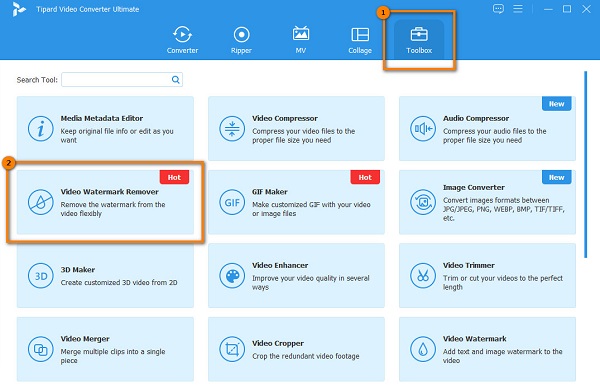
Vaihe 3 Lataa sitten video napsauttamalla lisää (+) allekirjoituspainike tai vedä ja pudota tiedostosi plusmerkkiruutuun ladataksesi tiedoston, jonka haluat poistaa vesileiman.
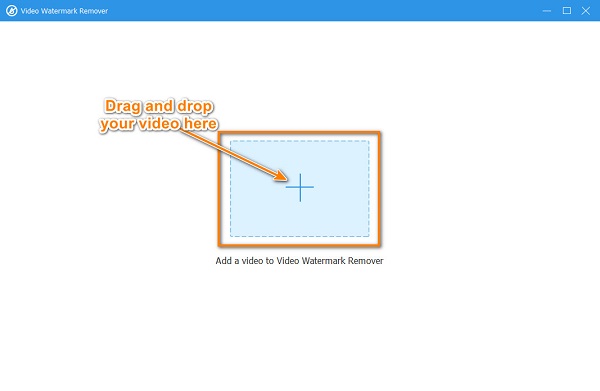
Vaihe 4 Napsauta seuraavassa käyttöliittymässä Lisää vesileiman poistoalue -painiketta, uusi käyttöliittymä tulee näkyviin. Näet vesileimanpoistoalueen ja videosi esikatselun. Siirrä vesileiman poistoalue Wondershare Filmora -vesileimaan.
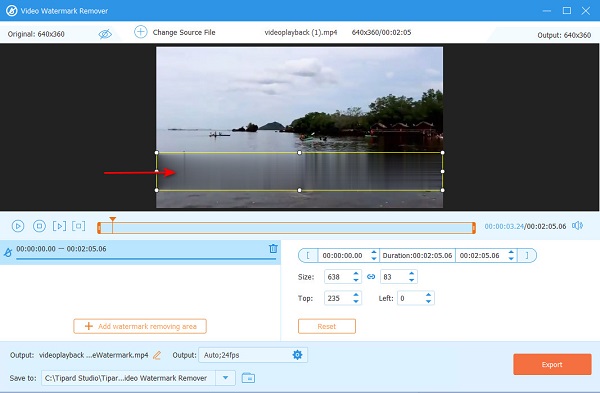
Vaihe 5 Klikkaa nyt Vie -painiketta vesileiman poistamiseksi. Kun olet napsauttanut Vie -painiketta, sovellus tallentaa tulostuksesi automaattisesti tietokoneen kansioihin.
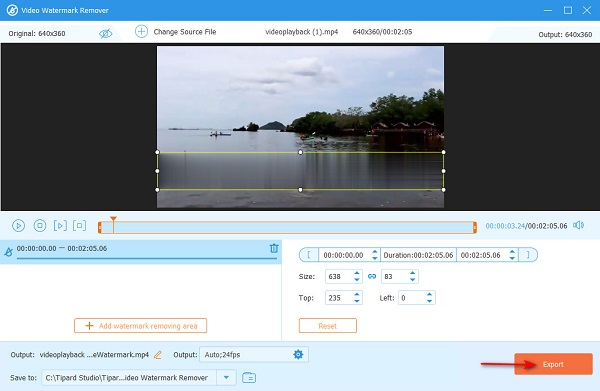
Yksinkertaista, eikö? Näiden helppojen vaiheiden avulla voit poistaa Filmora-vesileiman videostasi ostamatta sovellusta.
123Apps Watermark Remover on verkossa vesileima poistaja jonka avulla voit poistaa vesileimat ja logot muutamalla napsautuksella. Ja sen tekoälyn vesileiman poistoprosessin avulla voit helposti poistaa vesileiman videostasi. Lisäksi se tukee tavallisimpia videomuotoja, kuten MP4, AVI, MOV ja MKV. Tässä työkalussa on hienoa, että sinun ei tarvitse asentaa sitä laitteellesi. Koska se on verkkopohjainen sovellus, saatat kuitenkin kohdata hitaan latausprosessin.
Filomoran vesileiman poistaminen 123Apps Watermark Remover -sovelluksella
Vaihe 1 Avaa 123Apps Watermark Remover selaimessasi ja napsauta Avaa tiedosto -painiketta ladataksesi Filmora-videosi.
Vaihe 2 Valitse seuraavassa käyttöliittymässä Filmora-vesileima videossasi ja muuta vesileiman poistoalueen kokoa.

Vaihe 3 Lopuksi, lyö Vie -painiketta käyttöliittymän oikeassa yläkulmassa.
Osa 3. Kuinka päästä eroon Filmorasta ja muista Wondershare-tuotteista ostamalla lisenssejä
Filmoran lisenssin ostaminen on turvallisin tapa poistaa Filmoran vesileima. Jos sinulla on budjetti ja käytät usein tätä muokkaussovellusta, voit käyttää tätä menetelmää Wondershare Filmora -vesileiman poistamiseen. Joten, jos haluat tietää, kuinka päästä eroon Wondershare Filmora -vesileimasta, lue tämä osio jatkuvasti.
Sovelluksen ostaminen on paras tapa poistaa Filmora vesileima, erityisesti niille, jotka käyttävät usein tätä muokkaussovellusta. Alla on lueteltu Filmora-sovelluksen ostamisen edut:
Nämä ominaisuudet voidaan avata ostaessasi pakettitilauspaketin:
- 1. Avaat kaikki ominaisuudet.
- 2. Voit viedä videoita ilman vesileimaa.
- 3. Senior tekninen tuki.
- 4. Sinulla on yhden vuoden rajoittamaton lataus Filmstock Standard Librarysta.
- 5. Voit käyttää uusia tehosteita joka kuukausi.
Helpoin ja turvallisin tapa on ostaa sovellus. Jos haluat tietää Filmoran hinnoittelusuunnitelman, katso alla oleva kuva.
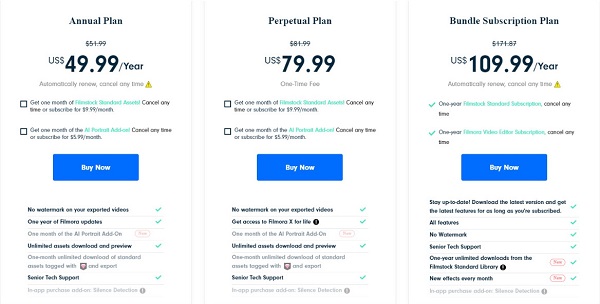
Osa 4. Usein kysyttyä Filmoran vesileiman poistamisesta
Onko Wondershare Filmora saatavilla Macille?
Joo. Wondershare Filmora on saatavilla Mac-laitteille. Se on saatavilla macOS 10.14 - macOS 11 tai uudemmille. Lisäksi se on saatavana Apple M1 -sirun kanssa.
Kumpi on parempi, Filmora vai iMovie?
iMovie on perusvideoeditointiohjelmisto Apple-laitteille. Monet aloittelijat käyttävät mieluummin iMovien käyttöä, koska sitä on helpompi käyttää. Useimmille ammattilaisille Filmora on kuitenkin parempi kuin iMovie Filmoran tuottamien ominaisuuksien ja laadun vuoksi.
Voinko silti käyttää Filmora-videotani vesileiman poistamisen jälkeen?
Tietysti. Voit silti käyttää Filmora-videota, vaikka olet poistanut siitä vesileiman.
Yhteenveto
Nyt kun tiedät Wondershare-vesileiman poistoprosessin, voit valita kahdesta edellä esitetystä menetelmästä. Jos et kuitenkaan halua ostaa Filmora-sovellusta ja käytät sitä vain harvoin, suosittelemme poistamalla Filmora-vesileiman käyttämällä Tipard Video Converter Ultimate.







